Parimate kaamerate hulgas, mida telefon pakub, on Google'i Pixel 3 ($ 775 Walmartis) ja Pixel 3 XL ($ 799 Amazon Marketplace'is). Kaamera edu on osaliselt tänu riistvarale ja osaliselt selle tarkvaraprogrammidele.
Riistvara hoolitseb ise, peate enne tarkvara Pixel 3 kaamerat oma piiridesse jõudmiseks tutvuma tarkvaraga. Siin on see, mida pead teadma.
Kiire juurdepääs
", " modalTemplate ":" {{content}} ", " setContentOnInit ": false} '>
Kastist avaneb Pixel 3 kaamera iga kord, kui vajutate unerežiimi / äratuse nuppu. Kui lubate Flip-kaamera seadistustes > System > Gestures > Flip Camera, saate ka kiiresti vahetada esi- ja tagakaamerat, keerates randme edasi-tagasi kaks korda.
Režiimid
Pixel kaamera rakenduses on üheksa režiimi:
- Panoraam
- Portree
- Kaamera
- Video
- Fotosfäär
- Aegluubis
- Fotokabiini
- Mänguväljak
- Objektiiv
Esimesed neli režiimi on alati saadaval pildiotsija allosas. Režiimide vahetamiseks libistage ekraani vasakule või paremale. Valides "Veel", ilmuvad ülejäänud kaamera režiimid.
Top Shot
Kas olete kunagi pildistanud, ainult et märkate, et keegi vilgub, või toiming, mida üritasite jäädvustada, toimus just hetk enne katiku nupu vajutamist? Top Shot on Google'i lahendus vastamata võtete tegemiseks.
Top Shot salvestab mitu fotot vahetult enne ja kohe pärast päästikunupu vajutamist ning seejärel tuvastab grupi parima pildi. Top Shot'i kasutamiseks peate kõigepealt lubama liikuvfotod, mille kraan on pildiotsija ülaosas ringikujulisel ikoonil. Top Shot'i järjekindlaks kasutamiseks on parem valida Motion Auto asemel Motion On .
Kui liikumine on lubatud, pildistage tavapäraselt. Siis, kui teil on tulistas, mis ei ole päris selgunud, kuidas soovite, avage rakenduse Fotod ja vaadake fotot. Pühkige üles fotol, kus leiad sektsiooni pealkirjaga "Selle pildi pildid". See foto riba sisaldab soovitatavaid kaadreid, mis enamiku ajast on paremad kui algne foto.
Liikumise automaatne teravustamine
Fotode või videote võtmine, mis on pidevalt liikuv, viib tavaliselt fookuseta, uduneeni. Pixel 3-l on nüüd liikumise automaatne teravustamine, mis tähendab, et saate objekti koputada ja kaamera jälgib objekti, reguleerides pidevalt fookust.
Liikumise automaatse teravustamise aktiveerimiseks puudutage enne päästikunupu vajutamist soovitud teemat. Objektile ilmub valge ring ja liigub vastavalt vajadusele.
Rühm Selfie
Pixel 3 kaameraga eesmine külg võimaldab teil suumida, saada rohkem oma ümbrust või inimesi. Google mängib seda funktsiooni tõesti, kusjuures reklaamid näitavad erinevaid kasutajaid, kes üritavad kõik lüüa saada.
Kui kasutate esiküljega kaamerat, puuduta suurendusklaasi suurendamiseks suurendusklaasi. Vähendage liugurit reguleerides ja pildistage.
Raw + JPEG
", " modalTemplate ":" {{content}} ", " setContentOnInit ": false} '>
Pixel 3-l on võimalus salvestada foto toorversioon koos tavalisema JPEG-vorminguga. Toorfailid on anduri poolt töödeldud töötlemata pilt, mis muudab faili JPEG-i suuremaks, omades omakorda rohkem mälu.
Lubage see funktsioon ainult siis, kui soovite töötlemata töötlemata pilti redigeerida ja olete sellega nõus, et seda kasutatakse rohkem.
Keskmise kasutaja jaoks on siiski võimalus jätta toores + JPEG keelatud.
Toores fotode lubamiseks avage kaamera rakendus ja valige alt erinevatest režiimidest rohkem . Seejärel valige Settings (Seaded) > Advanced (Täpsemalt) ja seejärel lubage toores kaadamine.
Pixel 3 ülevaade: hämmastav kaamera ja tõsine AI-tark.
5 Pixel 3 funktsiooni, mis tulevad vanematele Pixeli seadmetele: Google ei ole teid unustanud.

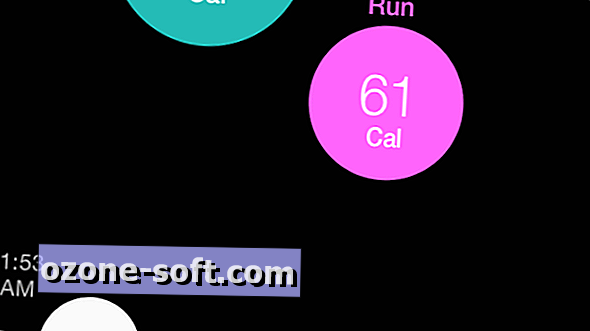







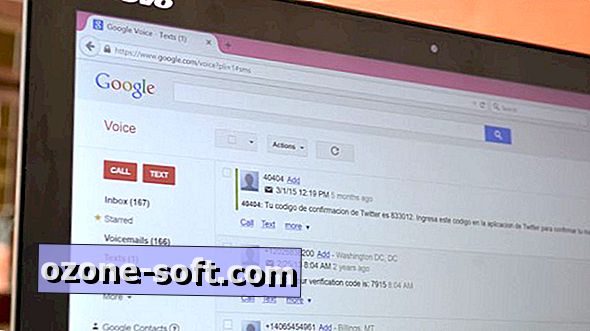



Jäta Oma Kommentaar